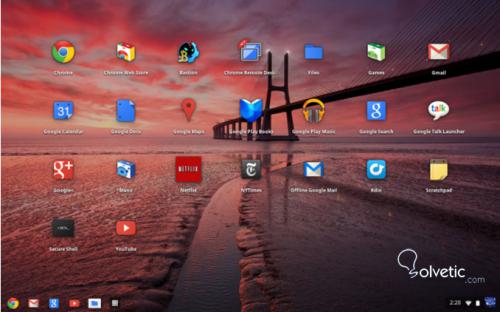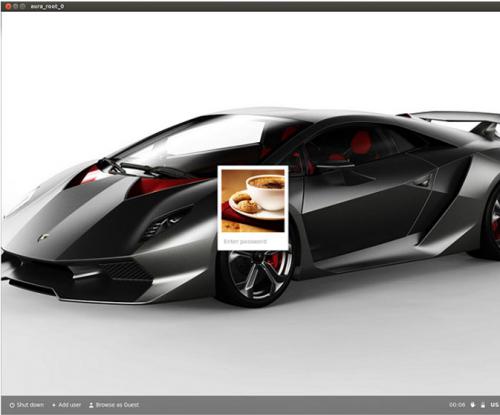Instalación Chromium OS - Parte 1
Chromium OS puede ser instalado en cualquier hardware que soporte sus requerimientos, lo mínimo sería que cumpla con una arquitectura de ARM ó de x86. En este primer tutorial veremos paso a paso los requerimientos iniciales para poder realizar la instalación del mismo en nuestra distribución.
Requerimientos iniciales
- Ubuntu: Chromium OS corre mejor bajo Ubuntu pero solo con la distribución de 64 bits, por eso usaremos esta para el tutorial, importante mencionar que se debe tener mínimo 50GB de espacio en el disco para el código fuente de Chromium.
- Git: Para bajarnos la versión más actual del proyecto de Chromium debemos instalar Git, lo hacemos de la siguiente forma:
$ sudo apt-get install git-core gitk git-gui subversión curl
- Directorio de trabajo: Creamos un directorio en el cual solo tendremos el código fuente y donde realizaremos todas las operaciones, supongamos que lo llamamos chromiumos y será con el mismo que haremos las operaciones.
- Depot_tools: Para que los comandos sobre Chromium OS puedan funcionar nos bajamos el depot_tools. Para ello nos movemos a nuestro directorio de trabajo y escribimos lo siguiente:
$ git clone https://git.chromium.org/chromium/tools/depot_tools.git
Luego de hacer esto debemos agregar depot_tools al PATH usando el siguiente commando:
$ export PATH=”$PATH” : ‘pwd’/depot_tools
Esto permitiéndonos usar depot_tools para manejar los procesos de descarga y sincronización de código de Chromium.
- Cuenta de Git: Para facilitar las cosas configuramos Git con los detalles de nuestra cuenta de GitHub:
$ git config --global user .email prueba@gmail.com
$ git config --global user .name “usuario”
- Seleccionando el fuente: Hay dos tipos de fuente para Chromium OS:
6.1- Minilayout: pesa alrededor de 2GB y es suficiente para correr Chromium con la posibilidad de crear los paquetes luego.
6.2- Full layout: pesa alrededor de 12GB y contiene todas las dependencias y paquetes por lo que no necesitamos hacerle nada más.
- Descargando el fuente: Una vez que hayamos decidido que fuente escoger procederemos a la descarga.
Minilayout:
$ repo init –u https://git.chromium .org/chromiumos/manifest.git –m minilayout.xml --repo-url https://git.chromium...ternal/repo.git
Full layout:
$repo init –u https://git.chromium...os/manifest.git --repo-url https://git .chromium.org/external/repo.git
Luego de haber corridor cualquiera de los dos comandos, hacemos lo siguiente:
$ repo sync
- Creando chroot: Luego de que el repositorio haya finalizado la sincronización, necesitamos el entorno de desarrollo estándar para Chromium OS, nos aseguramos que estemos en el directorio de trabajo y usamos el siguiente comando:
$ ./chromite/bin/cros_sdk
- Entrando a chroot: Ya con en el entorno de desarrollo instalado entramos en ~/trunk/src/scripts.
- Selección del tablero: Podemos ver que tableros son soportados por Chromium OS, listando los contenidos de ~/trunk/src/overlay. Sin embargo hay tipos de tableros específicos y genéricos: x86-generic y arm-generic. Para este tutorial usaremos el x86-generic.
- Instalación del tablero: Una vez que hayamos decidido el tablero que usaremos necesitamos seleccionarlo con el siguiente comando:
$ export BOARD=x86-generic
Luego de seleccionarlo lo instalamos:
$ ./setup_board --board=${BOARD}
Ya visto los requerimientos iniciales para poder instalar Chromium en nuestra distribución, en la Parte 2 seguiremos con el mismo hasta tener el mismo corriendo en nuestra distribución.